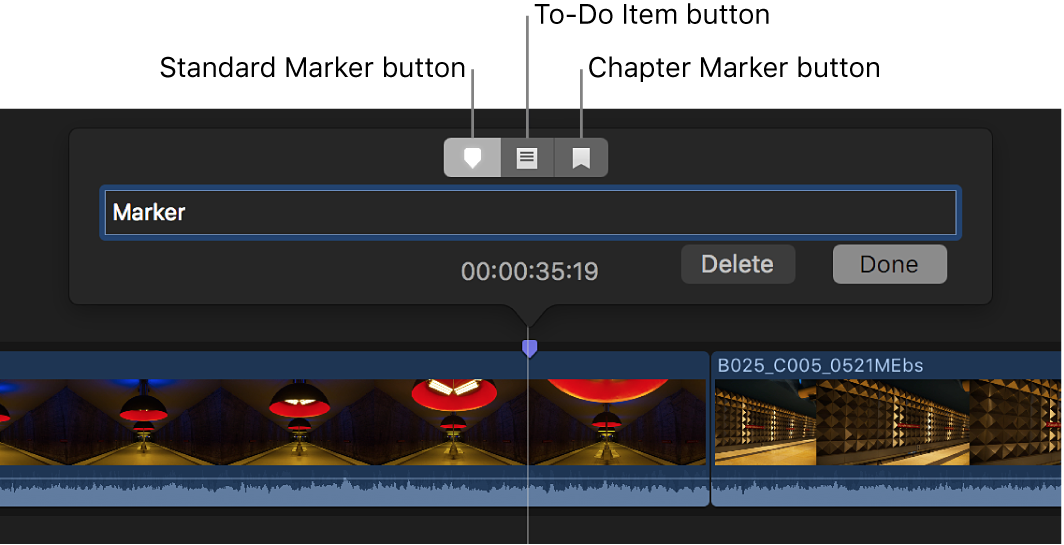Mac用Final Cut Proユーザガイド
- ようこそ
- 新機能
-
-
- 用語集
- 著作権

Mac用Final Cut Proのチャプタマーカーを追加する
チャプタマーカーは、DVDディスク、Blu-rayディスク、およびPodcastで標準として採用されている機能です。プロジェクトにチャプタマーカーを追加すると、完成したムービーを共有したとき、視聴者がそれらのマーカーを使用してムービー内のマーカーの位置にすばやく移動できます。再生時にFinal Cut Proのチャプタマーカーが認識されるアプリケーションやデバイスには、iPod、iPhone、iPad、Apple TV、QuickTime Player、DVD Playerや、ほとんどのDVDプレーヤーおよびBlu-rayプレーヤーが含まれます。
チャプタマーカーを使用すると、視聴者は任意のセクションまで簡単にスキップできます。また、Appleのプロ仕様のトランスコーディングアプリケーションCompressorや、その他のDVDおよびBlu-rayオーサリングアプリケーションでも、ナビゲーションに使用できるチャプタ・インデックス・メニューなどのチャプタリストまたはチャプタメニューを作成できます。ただし、メニューのないシンプルなプロジェクト(Podcastなど)でも、チャプタマーカーを使用すると、視聴者が再生用のアプリケーションまたはデバイスで「前へ」ボタンと「次へ」ボタンを使用してプログラムのセクション間をすばやく移動できます。
チャプタマーカーのサムネールは、特定のチャプタを表す静止画像です。Final Cut Proでは、マークを付けるクリップまたはストーリーラインから特定のビデオフレームを選択して、チャプタマーカーのサムネールイメージにすることができます。チャプタマーカーをサポートする再生用のアプリケーションやデバイスでは、チャプタマーカーのサムネールイメージが対応するチャプタを表します。
チャプタマーカーを作成する
チャプタマーカーのサムネールイメージを設定する
チャプタマーカーを設定した後、そのチャプタを表す適切なビデオフレームを選択できます。
Final Cut Proタイムラインでチャプタマーカーをクリックして選択します。
マーカーが少し拡大して、選択されていることが示され、そのチャプタマーカーの右にチャプタマーカーのサムネールピンが表示されます。デフォルトでは、チャプタマーカーのサムネールピンはチャプタマーカーの11フレーム後ろに表示されます。
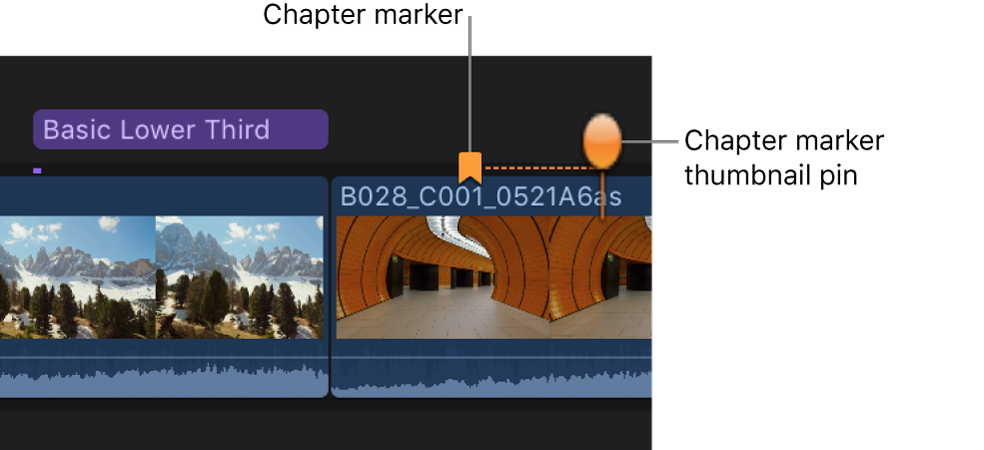
チャプタマーカーのサムネールイメージのビデオフレームを設定するには、タイムラインでピンを左または右にドラッグします。
ドラッグ中に、対応するビデオフレームがビューアに表示されます。
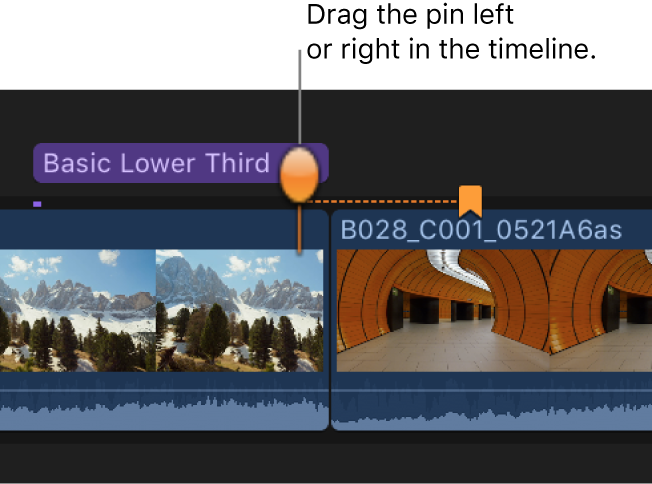
注記: チャプタマーカーのサムネールイメージは、タイムラインでのその位置から合成されるイメージであり、タイトルやその他のスーパーインポーズイメージが表示されます。
チャプタマーカーが基本ストーリーライン内にある場合、チャプタマーカーのサムネールピンは基本ストーリーラインの先頭から末尾までの間でドラッグできます。チャプタマーカーが接続されたストーリーライン内にある場合、チャプタマーカーのサムネールピンは接続されたストーリーラインの先頭から末尾までの間でドラッグできます。
完成したムービーの共有については、Mac用Final Cut Proでのプロジェクトの共有の概要を参照してください。
次のガイドをダウンロードしてください: Apple Books